A Snapchat elakad az okostelefon fekete képernyőjén? Az alkalmazás összeomlik indításkor? Megmutatjuk, mit kell tennie, ha A Snapchat nem működik az iPhone-on vagy Android-eszköz.
Minden előtt az Down Detector használatával ellenőrizze, hogy a Snapchat megfelelően működik-e. Lépjen kapcsolatba a 2-vel, ha a DownDetector és más Snapchat-felhasználók problémákat jelentenek a közösségi média alkalmazással kapcsolatban. Ha A Snapchat mindenki számára működik, csak Ön nem, akkor az ebben a hibaelhárítási útmutatóban található javaslatok megoldják a problémát.
Bár nem valószínű, hogy a hálózati csatlakozási problémák akadályozzák a Snapchat megnyitását, győződjön meg arról, hogy eszköze rendelkezik internetkapcsolattal. Csatlakoztassa telefonját Wi-Fi-hálózathoz, vagy használjon mobiladat-kapcsolatot, és próbálja ki az alábbi javításokat.
1. Zárja be az Egyéb alkalmazások
-tA Snapchat nem nyílik meg, ha a telefonnak nincs elég memóriája az alkalmazás futtatásához. Nyissa meg a telefon alkalmazásváltóját, és zárja be a háttérben futó alkalmazásokat. Memóriát szabadíthat fel, és javíthatja telefonja teljesítményét.
2. A Snapchat kényszerített bezárása
A nem válaszoló vagy lefagyott alkalmazás kényszerített bezárásával az alkalmazás újra megfelelően működhet. Ha az alkalmazás nem nyílik meg az eszközön, kényszerítse be, majd nyissa meg újra a Snapchat.

A Snapchat kényszerített bezárása iOS rendszeren
A Snapchat kényszerített bezárása Androidon
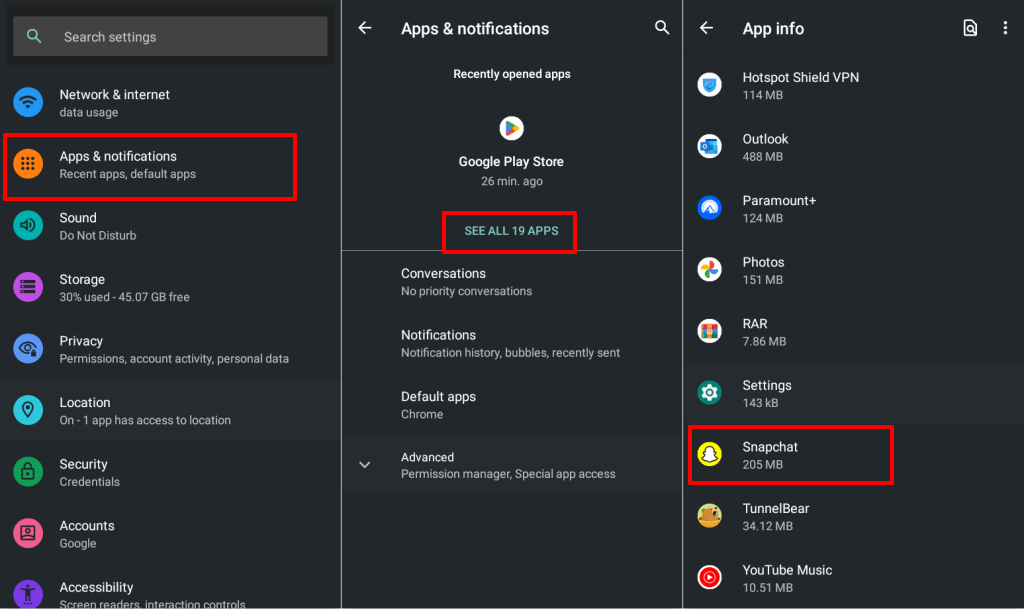
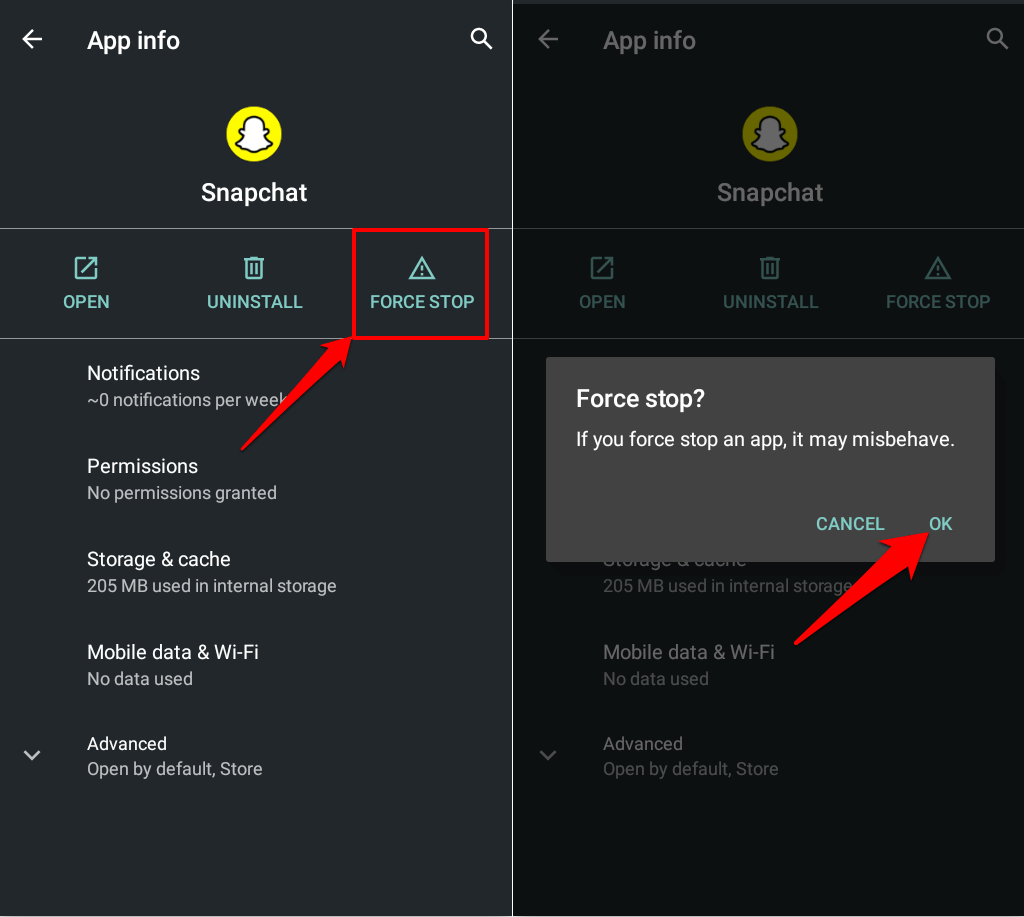
3. Ellenőrizze a Snapchat engedélyeit
Ha néhány hónapja nem használta a Snapchatet, az Android visszavonja az alkalmazás engedélyeit. Ellenőrizze, hogy a Snapchat hozzáfér-e a megfelelő működéshez szükséges alapvető rendszerelemekhez. Kényszerítse be a Snapchat bezárását, és kövesse a lépéseket az engedélyek módosításához.
Snapchat-engedély beállítása Android-eszközökön
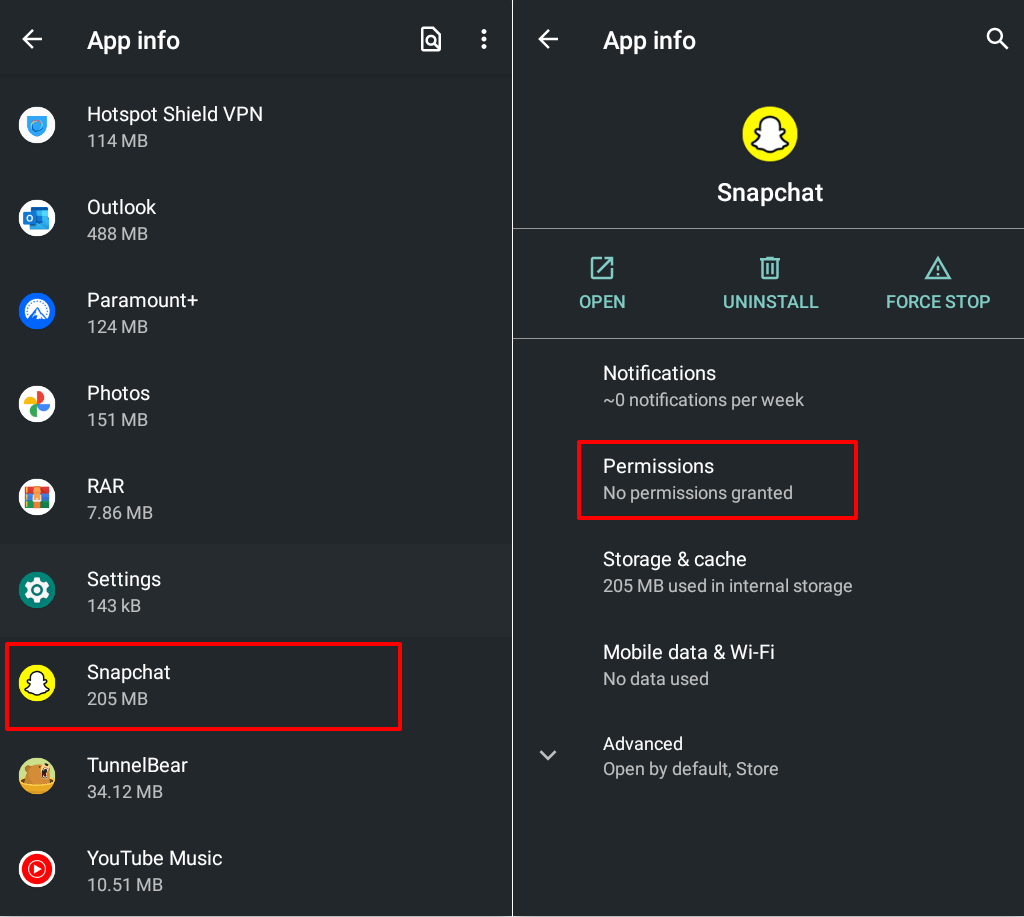
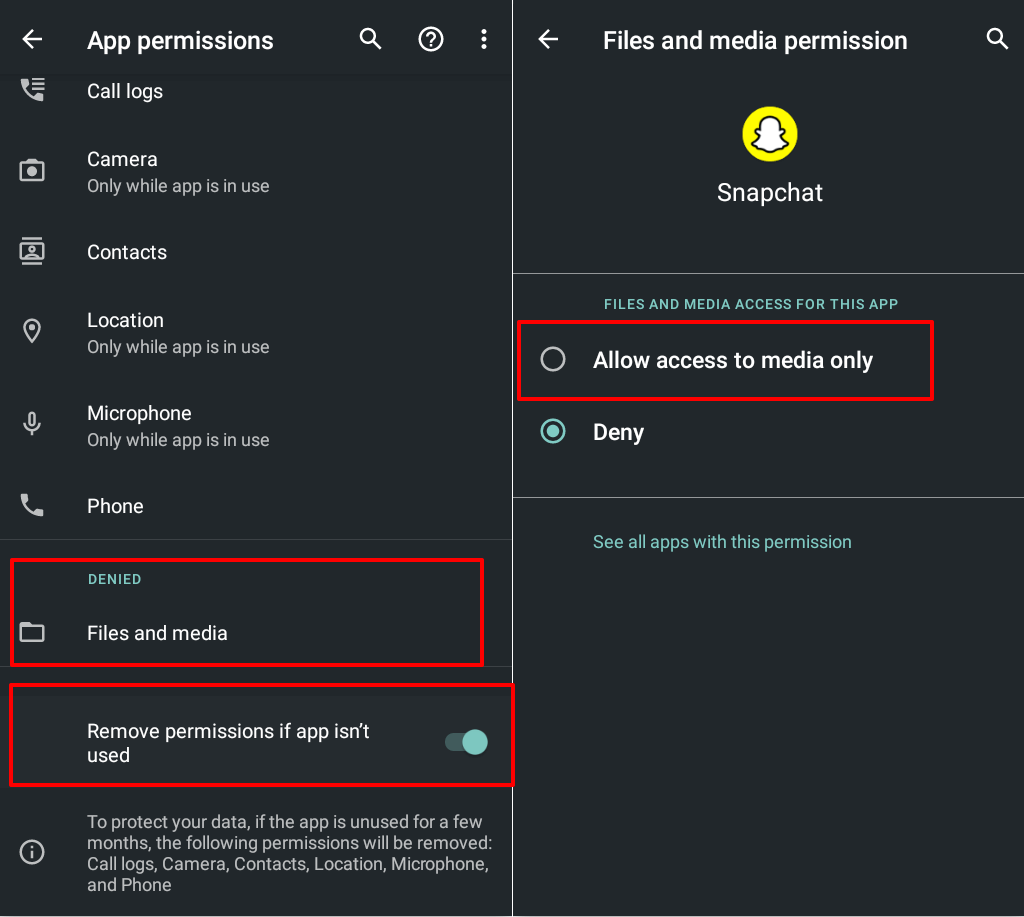
A Snapchat engedélyének módosítása iOS-eszközökön
Lépjen a Beállítások >Snapchat menübe, és adja meg a Snapchat számára a szükséges engedélyeket – Kapcsolatok, Helyi hálózat, Mikrofon, Kamera>és Cellular Data.
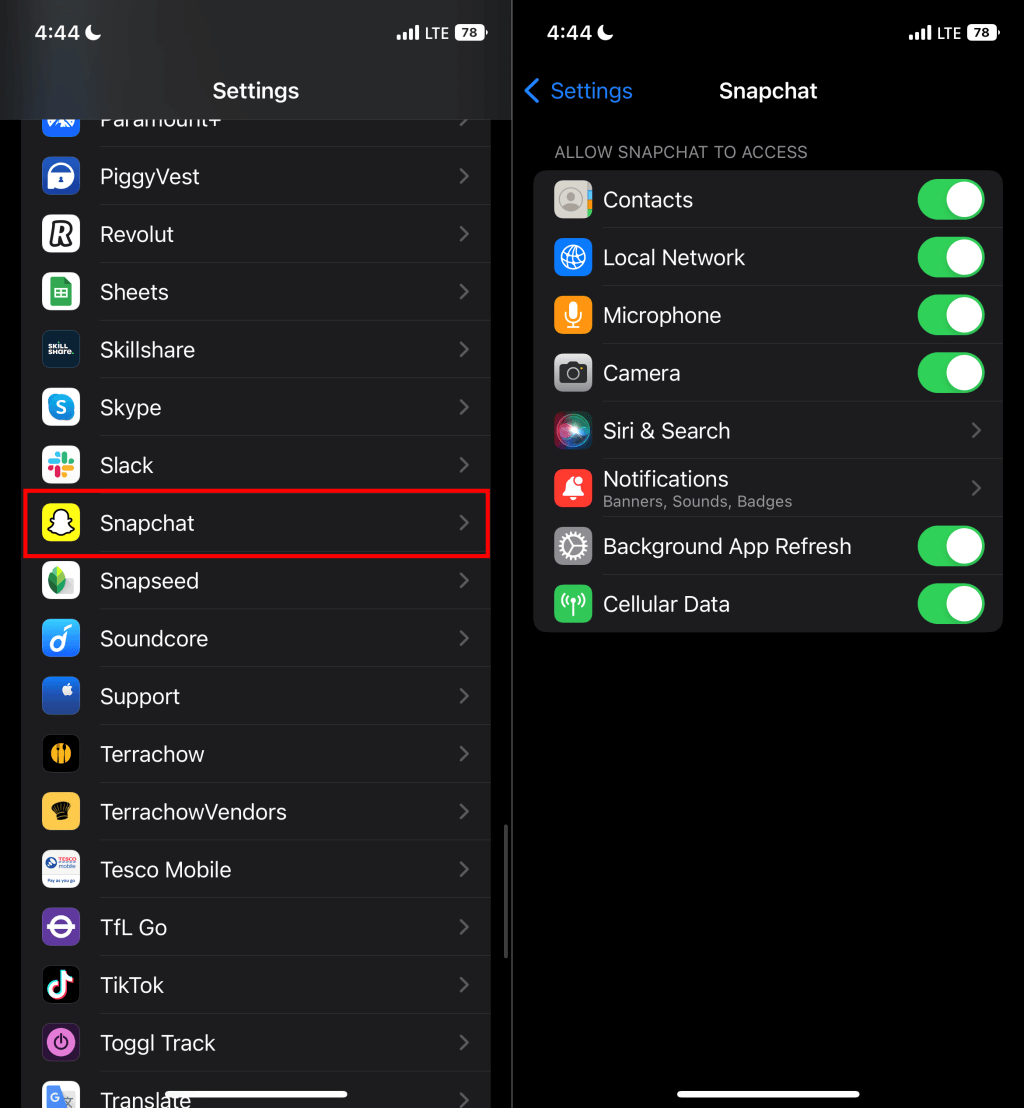
4. Törölje a Snapchat alkalmazás-gyorsítótárát és tárhelyadatait
A Snapchat ideiglenes vagy gyorsítótár fájlok -et tárol az eszköz tárhelyén. A gyorsítótárfájlok segítik a Snapchat zökkenőmentes működését, de az alkalmazás hibás működését is okozhatják. Előfordulhat, hogy telefonja nem tudja futtatni a Snapchatet, ha az alkalmazás gyorsítótáradatai megsérülnek.
A Snapchat gyorsítótár-fájljainak és tárolási adatainak törlésével az alkalmazás újra működhet.
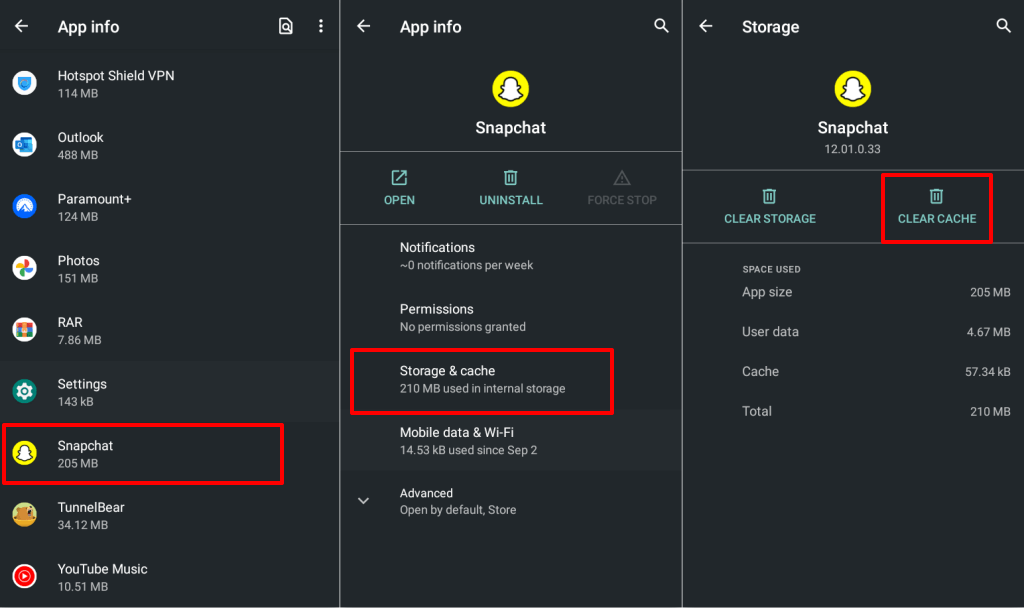
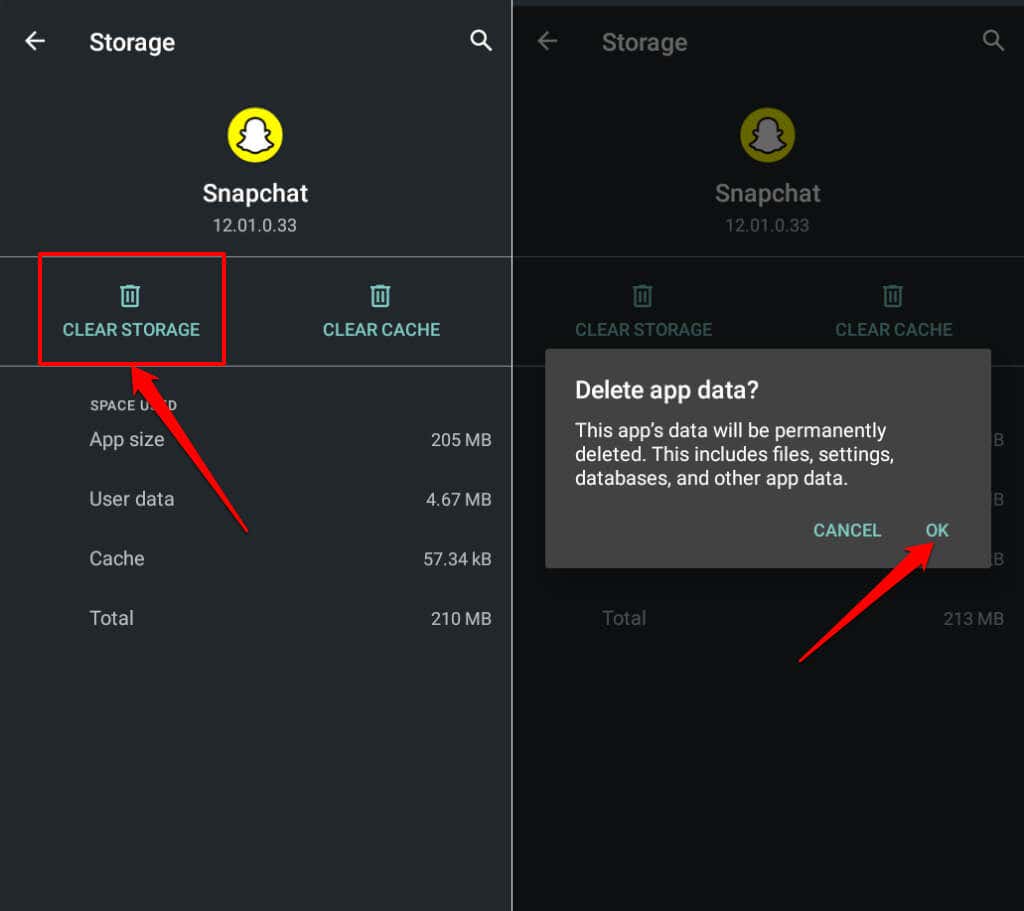
A Snapchat tárhelyének törlésével kijelentkezik az alkalmazásból, de nem törli a pillanatfelvételeket, az emlékeket, a csíkokat vagy a mentett üzeneteket. Nyissa meg a Snapchatet, és jelentkezzen be Snapchat-fiókjába a snaps eléréséhez.
5. Frissítse a Snapchat
etElőfordulhat, hogy a Snapchat nem nyílik meg, ha olyan régebbi alkalmazásverziót használ, amely már nem kompatibilis az eszköz operációs rendszerével. Nyissa meg eszköze alkalmazásboltját, és lépjen az telepítse a Snapchat legújabb verzióját.
oldalraNyissa meg a Google Play Áruházat(Androidon) vagy az App Store-t(iPhone-on), keressen rá a snapchatkifejezésre, és koppintson a elemre. Frissítés.
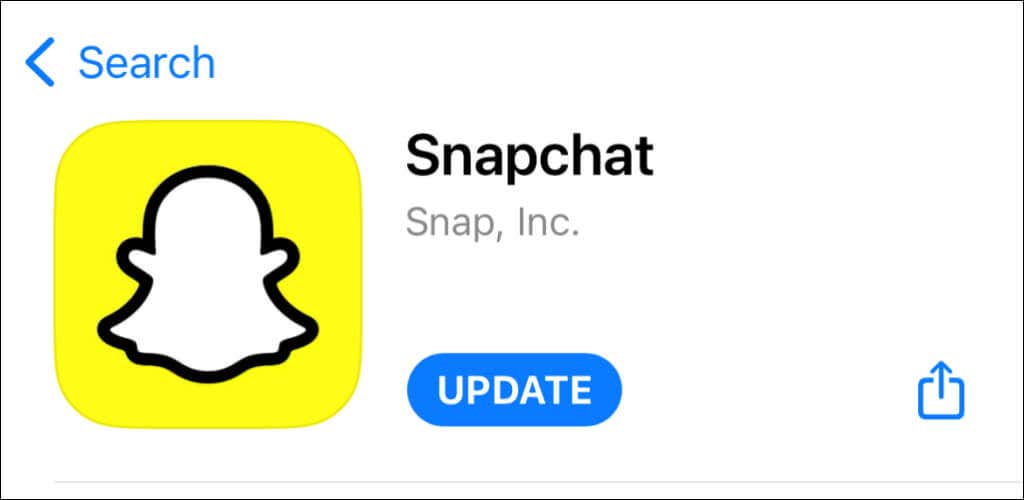
6. Használjon régebbi verziót
Egy instabil vagy hibás Snapchat-frissítés telepítése az alkalmazás hibás működését okozhatja. Ha a Snapchat az alkalmazás frissítése után leáll, oldalra töltse be a verziót, amely a frissítés előtt működött. Töltse le a Snapchat alkalmazás régebbi verzióit olyan megbízható APK-webhelyekről, mint az APKMirror.com, APK4Fun.com vagy az APKPure.com..
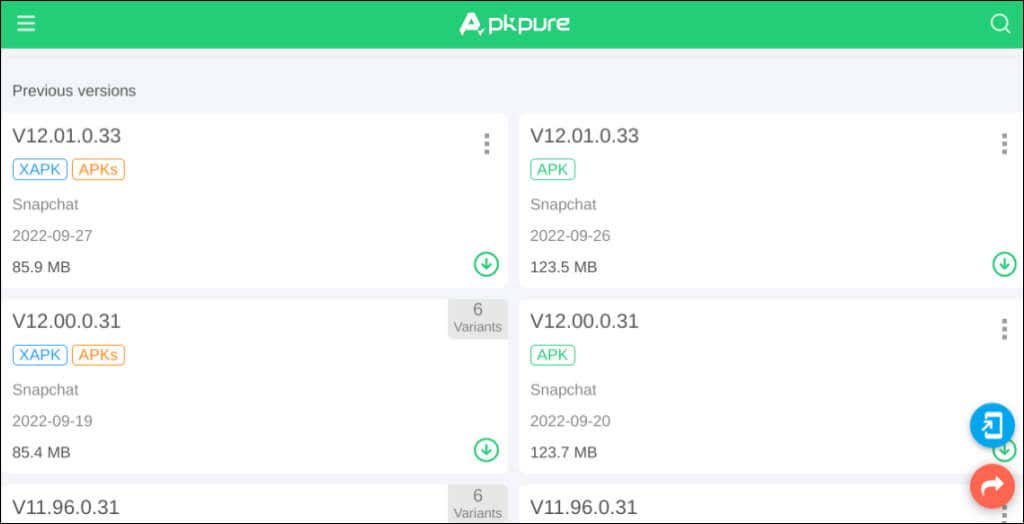
Nyissa meg a Snapchat APK-fájlt, koppintson a Folytatáselemre, és válassza a Telepítéslehetőséget.
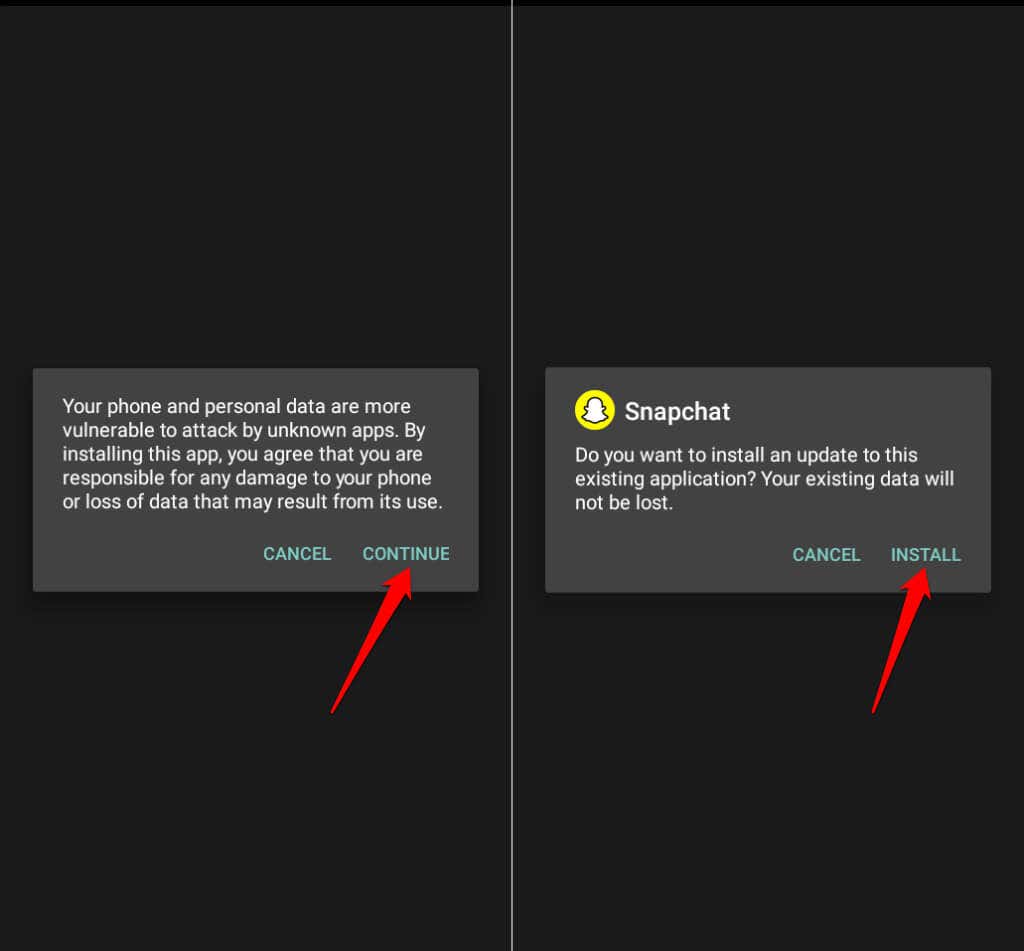
7. Indítsa újra a telefont
Az eszköz újraindítása kijavíthatja az ideiglenes rendszerhibákat az Apple és Android telefonokon. Indítsa újra telefonját, ha a Snapchat a fenti javítások kipróbálása után sem nyílik meg.
8. Telepítse újra a Snapchat
etHa az alkalmazás továbbra sem nyílik meg, törölje a Snapchat eszközről. Ezzel eltávolít minden sérült
-etLépjen a Beállítások>Alkalmazások és értesítések>Snapchatelemre, koppintson az Eltávolításelemre, és válassza az OK
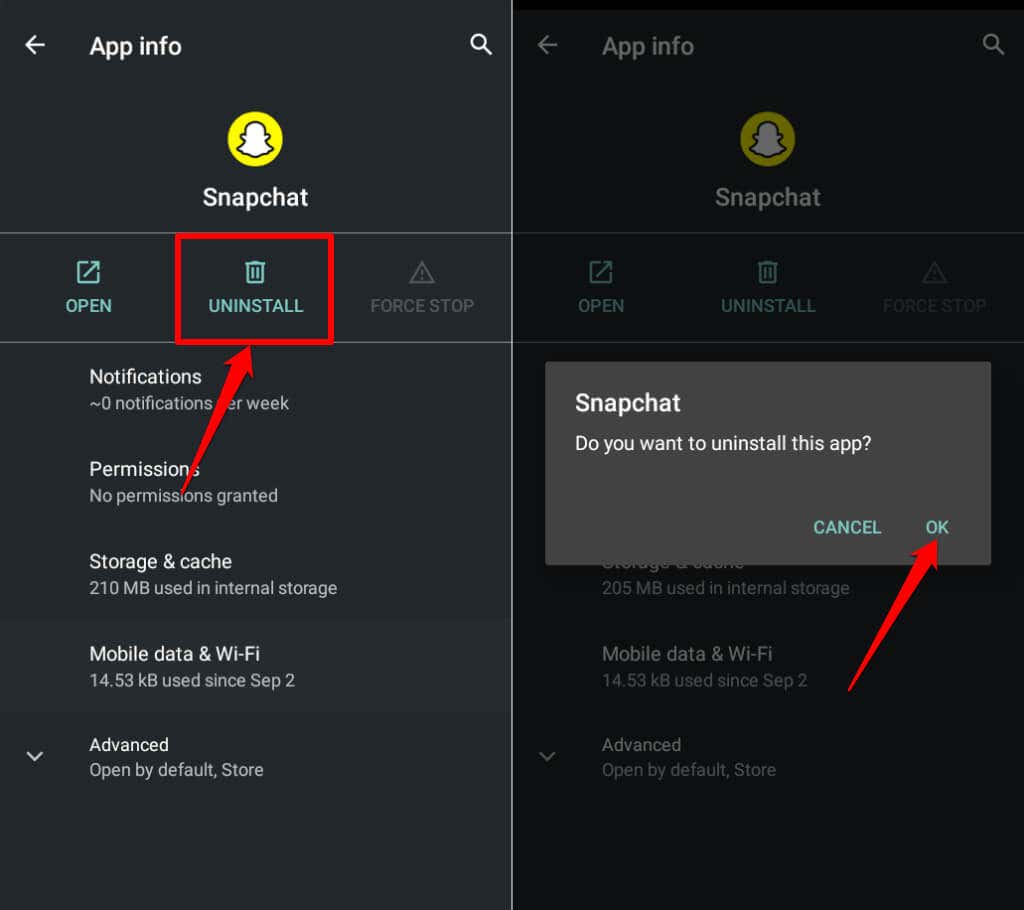
Indítsa újra eszközét, és telepítse újra a Snapchat a Google Play Áruházból vagy az App Store-ból.
Javítsa ki a Snapchat szolgáltatást, és készüljön el!
Ha a Snapchat továbbra sem működik, frissítse eszköze operációs rendszerét. Az Androidhoz készült Snapchat Android 5.0 vagy újabb verziót igényel, míg az iOS alkalmazás támogatja az iOS 12.0 vagy újabb rendszert futtató iPhone készülékeket. A Snapchat nem működik, ha nem támogatott eszközt használ.
.